Съдържание
На няколко компютъра се сблъсках със следната грешка, когато се опитах да активирам пакета Office 2013 (или 2010): "Съжаляваме, нещо се обърка и не можем да направим това за вас точно сега. Моля, опитайте отново по-късно. (0x80070005)". Грешката "0x80070005" обикновено означава, че услугата за активиране се сблъсква с недостатъчни потребителски разрешения. За да разрешите лесно кода за грешка "0x80070005" по време на активиране на Office,следвайте стъпките по-долу.

Как да поправите грешка при активиране на Office 2013 или Office 365 0x80070005
Забележка: За отстраняване на грешката при активиране на Office 2010 0x80070005 вижте по-долу:
Метод 1: Активирайте Office 2013 или Office 365 като администратор.
За да заобиколите грешката при активиране в Office 2013, стартирайте всяко приложение на Office (напр. Word) с административни привилегии.
1. Отидете в Начало > Програми > Microsoft Office : Щракнете с десния бутон на мишката върху някоя програма на Office (напр. Word) и изберете Стартирайте като администратор .
2. След като направите това, ще можете да активирате MS Office 2013 без проблеми. Ако все още се сблъсквате с грешка при активиране 0x80070005, следвайте стъпките в метод 2.
Метод 2: Активиране на Office 2013 или Office 365 с помощта на скрипт.
1. Отворете повишен команден ред:
- Отидете на Начало > Програми > Аксесоари . Кликнете с десния бутон върху Командна прозорец и изберете Стартирайте като администратор .
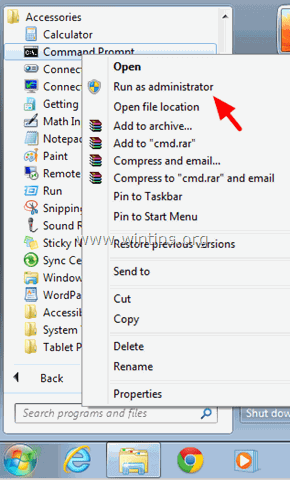
2. В командния прозорец въведете {или Copy and Paste (щракване с десния бутон на мишката > Copy и щракване с десния бутон на мишката > Paste)} следните команди (една по една) и натиснете Въведете :
За Office 2013 или 365 32bit в Windows 32bit:
- cd \Program Files\Microsoft Office\Office15 cscript ospp.vbs /act
За Office 2013 или 365 32bit в Windows 64bit:
- cd \Program Files (x86)\Microsoft Office\Office15 cscript ospp.vbs /act
За Office 2013 или 365 64bit в Windows 64bit:
- cd \Program Files\Microsoft Office\Office15 cscript ospp.vbs /act
3. Активирайте MS Office 2013 (или Office 365).
Как да разрешите грешка при активиране на Office 2010 0x80070005
Метод 1: Активирайте Office 2010 като администратор.
1. Отидете в Start > Programs > Microsoft Office: Задръжте натиснат клавиша SHIFT и щракнете с десния бутон на мишката в която и да е програма на Office (напр. Word 2010). Изберете Стартирайте като администратор .
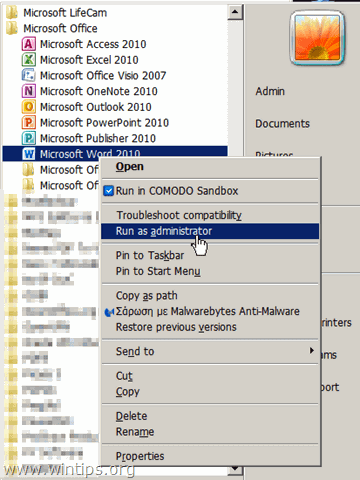
2. Опитайте се да активирате MS Office 2010 сега. Ако все още имате проблеми, следвайте метод 2 по-долу.
Метод 2: Активиране на Office 2010 с помощта на скрипт.
1. Отворете повишен команден ред:
- Отидете на Начало > Програми > Аксесоари . Кликнете с десния бутон върху Командна прозорец и изберете Стартирайте като администратор .
2. В командния прозорец въведете {или копирайте и поставете (щракнете с десния бутон на мишката: Копиране и щракване с десния бутон на мишката > Поставяне)} следните команди (една по една) в зависимост от версиите на Office и Windows и натиснете Въведете :
За Office 2010 32bit в Windows 32bit:
- cd \Program Files\Microsoft Office\Office14 cscript ospp.vbs /act
За Office 2010 32bit в Windows 64bit:
- cd \Program Files (x86)\Microsoft Office\Office14 cscript ospp.vbs /act
За Office 2010 64bit в Windows 64bit:
- cd \Program Files\Microsoft Office\Office14 cscript ospp.vbs /act
3. Опитайте да активирате MS Office 2010 сега. Ако все още имате проблеми, следвайте метод 3 по-долу.
Метод 3: Активирайте Office 2010, като дадете на мрежовата услуга пълни права върху папката Office Software Protection Platform.
Друг метод за заобикаляне на грешката при активиране на Office 2010 0x80070005 е да дадете пълни права на мрежовата услуга в платформата за защита на софтуера на Office. За да направите това:
В Windows 8, 7 и Vista :
1. Отворете повишен команден ред:
- Отидете на Начало > Програми > Аксесоари . Кликнете с десния бутон върху Командна прозорец и изберете Стартирайте като администратор .
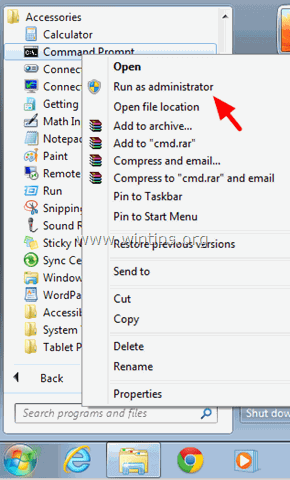
2. В командния ред въведете {или копирайте и поставете (с десен бутон на мишката: Copy & right click > Paste)} следната команда и натиснете Въведете :
- icacls C:\ProgramData\Microsoft\OfficeSoftwareProtectionPlatform /grant "Network Service:(OI)(CI)(R,W,D)" /t

3. Затворете прозореца с команден ред и се опитайте да активирате пакета Office.
В Windows XP :
1. Отворете командния ред ( Начало > Програми > Аксесоари > Командна прозорец ).
2. В командния ред въведете {или копирайте и поставете (с десен бутон на мишката: Copy & right click > Paste)} следната команда и натиснете Въведете :
- cacls "C:\Documents and Settings\All Users\Microsoft\OfficeSoftwareProtectionPlatform" /t /e /p "Network Service":C
3. Затворете прозореца с команден ред и се опитайте да активирате пакета Office.

Анди Дейвис
Блог на системен администратор за Windows





